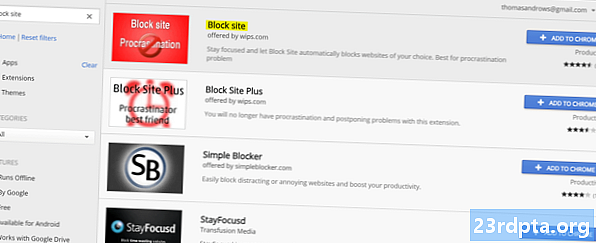
Indhold
- Bloker websteder på Chrome ved hjælp af udvidelsen Block Site
- Bloker websteder på Chrome ved hjælp af Ublacklist
- Bloker websteder på Chrome ved at redigere Hosts-filen (Windows)

Så chokerende som det kan se ud, er der ingen oprindelig måde at blokere websteder på Chrome på. Hvorfor Google ikke har fundet en løsning, ligger uden for os, men der er nogle måder at forhindre computere i at få adgang til websteder. Her er en hurtig guide, der viser dig, hvordan du blokerer websteder på Chrome.
Bloker websteder på Chrome ved hjælp af udvidelsen Block Site

En løsning er at bruge Block Site. Med Block Site kan du sortliste voksneorienterede sider samt selektivt vælge websteder, du ikke ønsker adgang til. Man kan endda blokere indhold efter nøgleord eller i bestemte tidspunkter. Udvidelsen kan synkroniseres med mobile enheder og holde hele din families enheder sikre.
Mens Block Site ikke er narresikkert, kan indstillingerne beskyttes med adgangskode, og du kan indstille e-mail-advarsler for, når nogen forsøger at afinstallere det. Lidt sikkerhed er altid velkommen!
Efter at have tilføjet udvidelsen skal du blot gå til det websted, du vil blokere, og klik på ikonet i øverste højre hjørne af Chrome. Vælg "Bloker dette websted", og du skal ikke længere kunne få adgang til denne side. Du kan redigere listen manuelt ved at gå til udvidelsesikonet og derefter vælge “Rediger liste over blokerede websteder”.
Bloker websteder på Chrome ved hjælp af Ublacklist

Ublacklist fungerer som en erstatning til Googles egen personlige blokliste, som nu afbrydes. Ublacklist blokerer ikke nøjagtigt websteder, det forhindrer dem bare i at vises i Google Søgning.
Føj udvidelsen til Chrome, og du vil se ikonet Ublacklist vises i øverste højre hjørne af browseren. Du kan gå til det websted, du vil blokere, trykke på ikonet og trykke på “OK” for at sortliste en URL. Alternativt kan du manuelt redigere listen ved at højreklikke på ikonet Ublacklist og gå ind på indstillingerne.
Bloker websteder på Chrome ved at redigere Hosts-filen (Windows)
Chrome-udvidelser fungerer godt, men de forhindrer ikke en velkyndig computerbruger i at få adgang til, hvad de ønsker. De, der vil gøre det sværere for folk at få adgang til en webside, kan tænke over Hosts-filen.
Det lyder som en kompliceret ting, men du behøver ikke nøjagtigt at lære kodning for at gøre dette. Det er ganske enkelt, hvis du følger disse instruktioner.
- Åbn en File Explorer-mappe.
- Brug adresselinjen til at gå til C: Windows System32 drivers etc
- Åbn filen "Værter" ved hjælp af Notepad.
- Gå helt ned til bunden og under "#" -tegnene "127.0.0.1" efterfulgt af det websted, du vil blokere (uden www).
- Eksempel: “127.0.0.1 AndroidAuthorityCompetitor.com”.
- Luk filen, og gem.

Google er nødt til at komme i gang med en oprindelig webstedsblokerer, men disse metoder skal holde din browsing sikker indtil da. Er der andre webstedsblokerende løsninger, som I kan lide?
Læs også:
- Købervejledning: Hvad er en Chromebook, hvad kan og kan den ikke gøre?
- De bedste Android-apps til Chromebooks, du kan installere lige nu
- 15 bedste Android-browsere i 2019!


